Comment connecter Pycharm à Python
Étapes pour connecter PyCharm à Python : Vérifiez l'interpréteur Python et assurez-vous de le sélectionner correctement. Créez un environnement virtuel et choisissez un nom et un emplacement appropriés. Activez l'environnement virtuel manuellement via la barre de menu ou les paramètres. Vérifiez la connexion et exécutez le fichier Python dans l'éditeur.
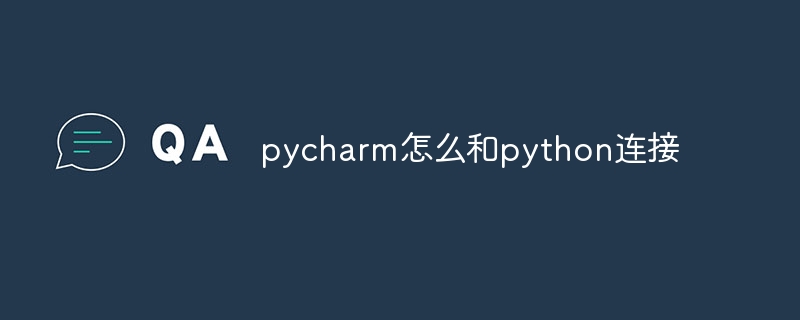
Comment connecter PyCharm à Python
Pour connecter PyCharm à Python, veuillez suivre ces étapes :
1. Vérifiez l'interpréteur Python
- Ouvrez PyCharm et cliquez sur la barre de menu "Fichier". " > "Paramètres".
- Dans le panneau de gauche, accédez à Projets > Interpréteur Python.
- Assurez-vous d'avoir sélectionné le bon interpréteur Python. Sinon, cliquez sur le bouton "Ajouter" et sélectionnez l'interprète souhaité.
2. Créez un environnement virtuel
- Cliquez sur le bouton "Nouveau projet".
- Sélectionnez « Créer un environnement virtuel » dans la liste déroulante « Interpréteur de projet ».
- Remplissez le nom et l'emplacement de l'environnement virtuel, puis cliquez sur "Créer".
3. Activer l'environnement virtuel
- Une fois l'environnement virtuel créé, PyCharm l'activera automatiquement.
- Pour activer manuellement, allez dans "Fichier" > "Paramètres" > "Projets" > "Interpréteur Python" dans la barre de menu.
- Sélectionnez l'option "Activer l'environnement virtuel".
4. Vérifiez la connexion
- Ouvrez un fichier Python dans l'éditeur.
- Appuyez sur
Ctrl+Alt+R(Windows)或Cmd+Option+R(Mac) pour exécuter le fichier. - PyCharm devrait exécuter le fichier en utilisant le bon interpréteur Python sans aucun message d'erreur.
Conseil :
- Assurez-vous que Python est installé dans votre chemin système.
- Si vous rencontrez des problèmes de connexion à Python, veuillez vérifier vos variables d'environnement et assurez-vous que le chemin Python est correctement défini.
- Vous pouvez trouver des instructions plus détaillées dans la documentation PyCharm.
Ce qui précède est le contenu détaillé de. pour plus d'informations, suivez d'autres articles connexes sur le site Web de PHP en chinois!

Outils d'IA chauds

Undresser.AI Undress
Application basée sur l'IA pour créer des photos de nu réalistes

AI Clothes Remover
Outil d'IA en ligne pour supprimer les vêtements des photos.

Undress AI Tool
Images de déshabillage gratuites

Clothoff.io
Dissolvant de vêtements AI

AI Hentai Generator
Générez AI Hentai gratuitement.

Article chaud

Outils chauds

Bloc-notes++7.3.1
Éditeur de code facile à utiliser et gratuit

SublimeText3 version chinoise
Version chinoise, très simple à utiliser

Envoyer Studio 13.0.1
Puissant environnement de développement intégré PHP

Dreamweaver CS6
Outils de développement Web visuel

SublimeText3 version Mac
Logiciel d'édition de code au niveau de Dieu (SublimeText3)
 Quelle est la fonction de la somme du langage C?
Apr 03, 2025 pm 02:21 PM
Quelle est la fonction de la somme du langage C?
Apr 03, 2025 pm 02:21 PM
Il n'y a pas de fonction de somme intégrée dans le langage C, il doit donc être écrit par vous-même. La somme peut être obtenue en traversant le tableau et en accumulant des éléments: Version de boucle: la somme est calculée à l'aide de la longueur de boucle et du tableau. Version du pointeur: Utilisez des pointeurs pour pointer des éléments de tableau, et un résumé efficace est réalisé grâce à des pointeurs d'auto-incitation. Allouer dynamiquement la version du tableau: allouer dynamiquement les tableaux et gérer la mémoire vous-même, en veillant à ce que la mémoire allouée soit libérée pour empêcher les fuites de mémoire.
 Qui est payé plus de python ou de javascript?
Apr 04, 2025 am 12:09 AM
Qui est payé plus de python ou de javascript?
Apr 04, 2025 am 12:09 AM
Il n'y a pas de salaire absolu pour les développeurs Python et JavaScript, selon les compétences et les besoins de l'industrie. 1. Python peut être davantage payé en science des données et en apprentissage automatique. 2. JavaScript a une grande demande dans le développement frontal et complet, et son salaire est également considérable. 3. Les facteurs d'influence comprennent l'expérience, la localisation géographique, la taille de l'entreprise et les compétences spécifiques.
 Est-ce que distincte est lié?
Apr 03, 2025 pm 10:30 PM
Est-ce que distincte est lié?
Apr 03, 2025 pm 10:30 PM
Bien que distincts et distincts soient liés à la distinction, ils sont utilisés différemment: distinct (adjectif) décrit le caractère unique des choses elles-mêmes et est utilisée pour souligner les différences entre les choses; Distinct (verbe) représente le comportement ou la capacité de distinction, et est utilisé pour décrire le processus de discrimination. En programmation, distinct est souvent utilisé pour représenter l'unicité des éléments d'une collection, tels que les opérations de déduplication; Distinct se reflète dans la conception d'algorithmes ou de fonctions, tels que la distinction étrange et uniforme des nombres. Lors de l'optimisation, l'opération distincte doit sélectionner l'algorithme et la structure de données appropriés, tandis que l'opération distincte doit optimiser la distinction entre l'efficacité logique et faire attention à l'écriture de code clair et lisible.
 La production de pages H5 nécessite-t-elle une maintenance continue?
Apr 05, 2025 pm 11:27 PM
La production de pages H5 nécessite-t-elle une maintenance continue?
Apr 05, 2025 pm 11:27 PM
La page H5 doit être maintenue en continu, en raison de facteurs tels que les vulnérabilités du code, la compatibilité des navigateurs, l'optimisation des performances, les mises à jour de sécurité et les améliorations de l'expérience utilisateur. Des méthodes de maintenance efficaces comprennent l'établissement d'un système de test complet, à l'aide d'outils de contrôle de version, de surveiller régulièrement les performances de la page, de collecter les commentaires des utilisateurs et de formuler des plans de maintenance.
 Comment comprendre! X en C?
Apr 03, 2025 pm 02:33 PM
Comment comprendre! X en C?
Apr 03, 2025 pm 02:33 PM
! x Compréhension! X est un non-opérateur logique dans le langage C. Il booléen la valeur de x, c'est-à-dire que les véritables modifications sont fausses et fausses modifient true. Mais sachez que la vérité et le mensonge en C sont représentés par des valeurs numériques plutôt que par les types booléens, le non-zéro est considéré comme vrai, et seul 0 est considéré comme faux. Par conséquent,! X traite des nombres négatifs de la même manière que des nombres positifs et est considéré comme vrai.
 Que signifie la somme dans la langue C?
Apr 03, 2025 pm 02:36 PM
Que signifie la somme dans la langue C?
Apr 03, 2025 pm 02:36 PM
Il n'y a pas de fonction de somme intégrée en C pour la somme, mais il peut être implémenté par: en utilisant une boucle pour accumuler des éléments un par un; Utilisation d'un pointeur pour accéder et accumuler des éléments un par un; Pour les volumes de données importants, envisagez des calculs parallèles.
 Comment obtenir des données d'application et de visionneuse en temps réel sur la page de travail 58.com?
Apr 05, 2025 am 08:06 AM
Comment obtenir des données d'application et de visionneuse en temps réel sur la page de travail 58.com?
Apr 05, 2025 am 08:06 AM
Comment obtenir des données dynamiques de la page de travail 58.com tout en rampant? Lorsque vous rampez une page de travail de 58.com en utilisant des outils de chenilles, vous pouvez rencontrer cela ...
 Quelle est la raison pour laquelle PS continue de montrer le chargement?
Apr 06, 2025 pm 06:39 PM
Quelle est la raison pour laquelle PS continue de montrer le chargement?
Apr 06, 2025 pm 06:39 PM
Les problèmes de «chargement» PS sont causés par des problèmes d'accès aux ressources ou de traitement: la vitesse de lecture du disque dur est lente ou mauvaise: utilisez Crystaldiskinfo pour vérifier la santé du disque dur et remplacer le disque dur problématique. Mémoire insuffisante: améliorez la mémoire pour répondre aux besoins de PS pour les images à haute résolution et le traitement complexe de couche. Les pilotes de la carte graphique sont obsolètes ou corrompues: mettez à jour les pilotes pour optimiser la communication entre le PS et la carte graphique. Les chemins de fichier sont trop longs ou les noms de fichiers ont des caractères spéciaux: utilisez des chemins courts et évitez les caractères spéciaux. Problème du PS: réinstaller ou réparer le programme d'installation PS.






